[Windows]Jak wykonać kopię lustrzaną ekranu z komputera z systemem Windows na komputer Mac/PC
1. podłącz swoje urządzenia do tego samego Wi-Fi; 2. zainstaluj i otwórz 1001 TVs na swoich urządzeniach; 📥 Wersja Mac: Pobierz z App Store 📥 Wersja dla Windows: Pobierz dla Windows 3.Na komputerze PC: Kliknij [Mirror PC to TV] i wybierz swój ekran: Duplicate, Extend lub Select window; 4.1001 TVs automatycznie wykryje urządzenia takie jak inteligentne telewizory, odbiorniki TV i komputery PC podłączone do tej samej sieci Wi-Fi. Po prostu wybierz urządzenie, do którego chcesz wykonać kopię lustrzaną. 5. na urządzeniu odbierającym: Kliknij [OK]. 6.Po podłączeniu, możesz natychmiast rozpocząć dublowanie ekranu na telewizorze! Pobierz 1001 TVs teraz 📥 Wersja Mac: Pobierz z App Store 📥 Wersja PC: Pobierz dla Windows

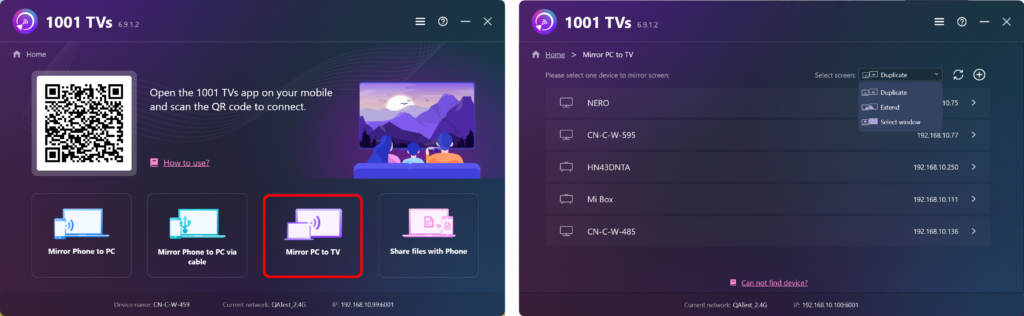
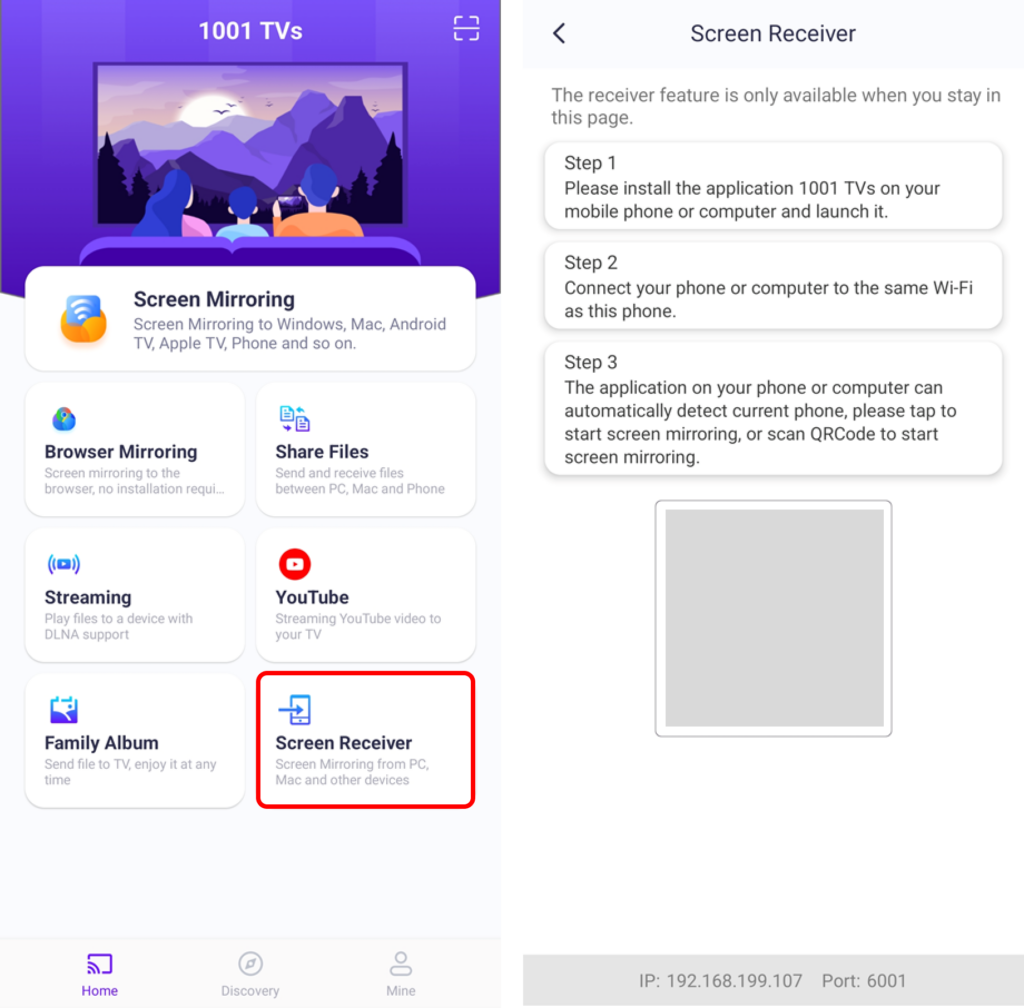
 Tutorial wideo
Tutorial wideo [Ustaw] Android, IOS, PC, MAC, telewizor
[Ustaw] Android, IOS, PC, MAC, telewizor Dlaczego nie ma dźwięku przy dublowanie ekranu?
Dlaczego nie ma dźwięku przy dublowanie ekranu?